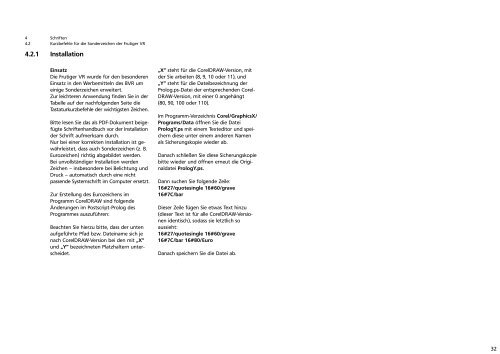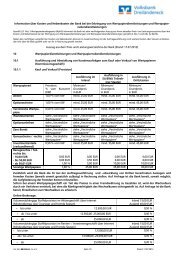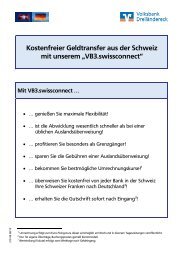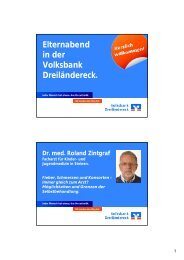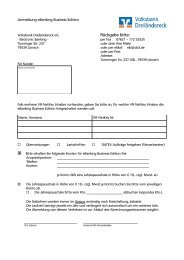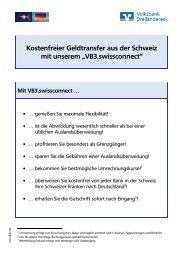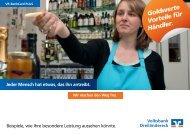BVR Gestaltungsrichtlinien - Rüsselsheimer Volksbank eG
BVR Gestaltungsrichtlinien - Rüsselsheimer Volksbank eG
BVR Gestaltungsrichtlinien - Rüsselsheimer Volksbank eG
Erfolgreiche ePaper selbst erstellen
Machen Sie aus Ihren PDF Publikationen ein blätterbares Flipbook mit unserer einzigartigen Google optimierten e-Paper Software.
4 Schriften<br />
4.2 Kurzbefehle für die Sonderzeichen der Frutiger VR<br />
4.2.1 Installation<br />
Einsatz<br />
Die Frutiger VR wurde für den besonderen<br />
Einsatz in den Werbemitteln des <strong>BVR</strong> um<br />
einige Sonderzeichen erweitert.<br />
Zur leichteren Anwendung finden Sie in der<br />
Tabelle auf der nachfolgenden Seite die<br />
Tastaturkurzbefehle der wichtigsten Zeichen.<br />
Bitte lesen Sie das als PDF-Dokument beigefügte<br />
Schriftenhandbuch vor der Installation<br />
der Schrift aufmerksam durch.<br />
Nur bei einer korrekten Installation ist gewährleistet,<br />
dass auch Sonderzeichen (z. B.<br />
Eurozeichen) richtig abgebildet werden.<br />
Bei unvollständiger Installation werden<br />
Zeichen – insbesondere bei Belichtung und<br />
Druck – automatisch durch eine nicht<br />
passende Systemschrift im Computer ersetzt.<br />
Zur Erstellung des Eurozeichens im<br />
Programm CorelDRAW sind folgende<br />
Änderungen im Postscript-Prolog des<br />
Programmes auszuführen:<br />
Beachten Sie hierzu bitte, dass der unten<br />
aufgeführte Pfad bzw. Dateiname sich je<br />
nach CorelDRAW-Version bei den mit „X”<br />
und „Y” bezeichneten Platzhaltern unterscheidet.<br />
Teil A – Basiselemente<br />
„X” steht für die CorelDRAW-Version, mit<br />
der Sie arbeiten (8, 9, 10 oder 11), und<br />
„Y” steht für die Dateibezeichnung der<br />
Prolog.ps-Datei der entsprechenden Corel-<br />
DRAW-Version, mit einer 0 angehängt<br />
(80, 90, 100 oder 110).<br />
Im Programm-Verzeichnis Corel/GraphicsX/<br />
Programs/Data öffnen Sie die Datei<br />
PrologY.ps mit einem Texteditor und speichern<br />
diese unter einem anderen Namen<br />
als Sicherungskopie wieder ab.<br />
Danach schließen Sie diese Sicherungskopie<br />
bitte wieder und öffnen erneut die Originaldatei<br />
PrologY.ps.<br />
Dann suchen Sie folgende Zeile:<br />
16#27/quotesingle 16#60/grave<br />
16#7C/bar<br />
Dieser Zeile fügen Sie etwas Text hinzu<br />
(dieser Text ist für alle CorelDRAW-Versionen<br />
identisch), sodass sie letztlich so<br />
aussieht:<br />
16#27/quotesingle 16#60/grave<br />
16#7C/bar 16#80/Euro<br />
Danach speichern Sie die Datei ab.<br />
32